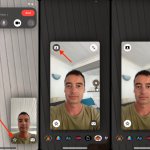Η Google κυκλοφόρησε το Chrome 97, την πιο πρόσφατη έκδοση του προγράμματος περιήγησής της στο Διαδίκτυο. Εκτός από τις συνηθισμένες βελτιώσεις και αναβαθμίσεις, παρέχει επίσης στους χρήστες περισσότερο έλεγχο στα δεδομένα που αποθηκεύουν οι ιστότοποι για αυτούς. Το Chrome 97 έχει πραγματοποιήσει ορισμένες σημαντικές αλλαγές στις ρυθμίσεις απορρήτου και ασφάλειας. Οι χρήστες μπορούν πλέον να διαγράψουν όλα τα δεδομένα που είναι αποθηκευμένα από έναν ιστότοπο. Προηγουμένως, μπορούσαν να διαγράψουν μόνο μεμονωμένα cookies.
Είναι σημαντικό να σημειώσετε εδώ ότι μόλις διαγράψετε τα δεδομένα που είναι αποθηκευμένα από έναν συγκεκριμένο ιστότοπο, θα αποσυνδεθείτε από αυτόν και όλα τα δεδομένα που είναι αποθηκευμένα τοπικά θα διαγραφούν.
Πώς να ενημερώσω το πρόγραμμα περιήγησής μου Chrome
Η Google ανακοίνωσε τη σταθερή κυκλοφορία του Chrome 97 για Windows, Mac και Linux. Θα κυκλοφορήσει σε υπολογιστές/φορητούς υπολογιστές τις επόμενες ημέρες/εβδομάδες.
Πώς να αποκτήσετε πρόσβαση στη νέα ρύθμιση
Αυτή η νέα ρύθμιση βρίσκεται στις Ρυθμίσεις > Ασφάλεια και απόρρητο > Ρυθμίσεις ιστότοπου > Προβολή αδειών
βήματα
1. Ανοίξτε το Google Chrome και μεταβείτε στις Ρυθμίσεις
2. Κάντε κλικ στο Security & Privacy
3. Κάντε κλικ στις Ρυθμίσεις τοποθεσίας και κάντε κλικ στην επιλογή «Προβολή αδειών και δεδομένων που αποθηκεύονται σε ιστότοπους»
4. Εδώ, αναζητήστε τον ιστότοπο για τον οποίο θέλετε να διαγράψετε τα αποθηκευμένα δεδομένα και κάντε κλικ στο βέλος προς τα εμπρός μπροστά του.
5. Στην επόμενη οθόνη, κάντε κλικ στην επιλογή Εκκαθάριση δεδομένων στην ενότητα Χρήσεις